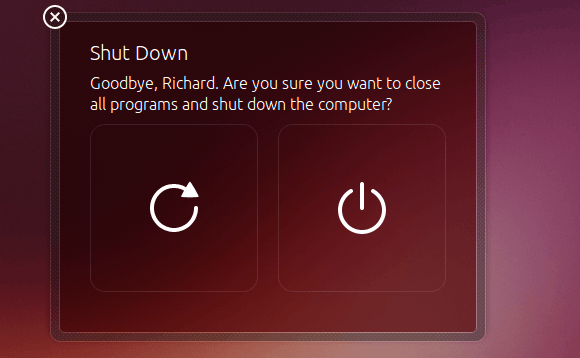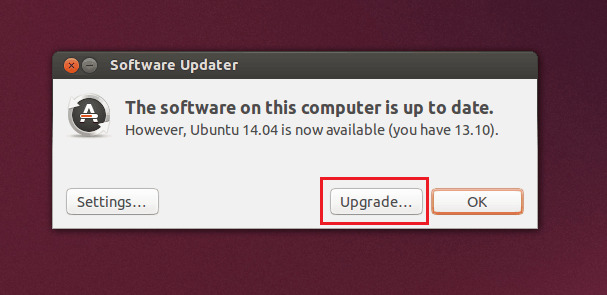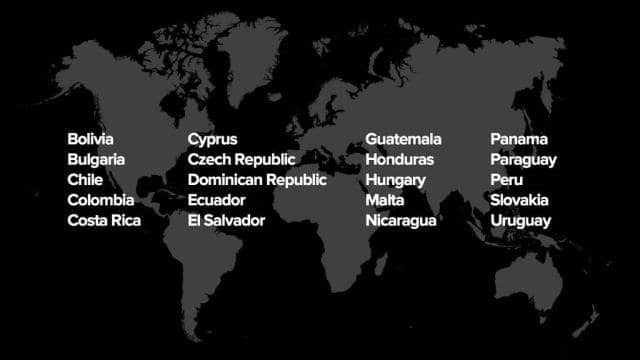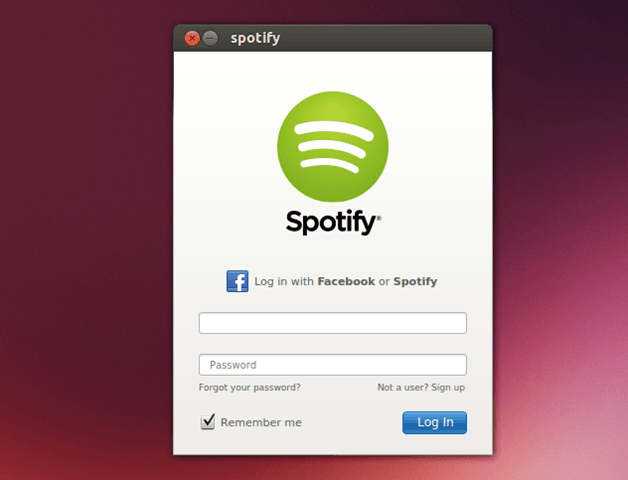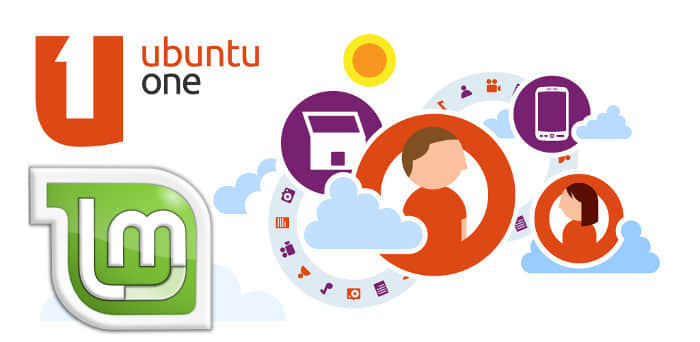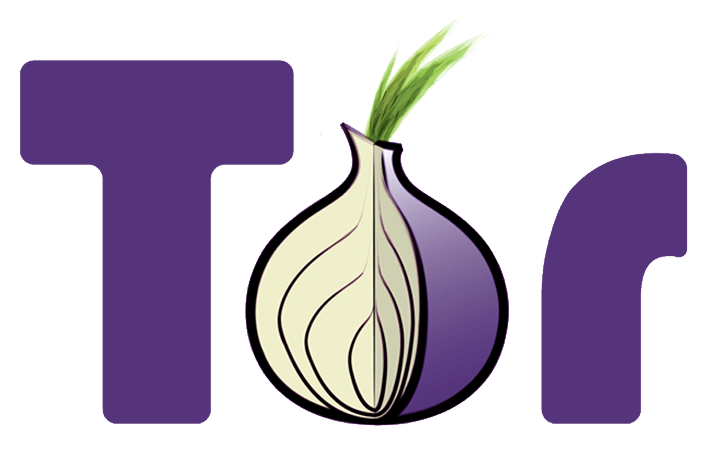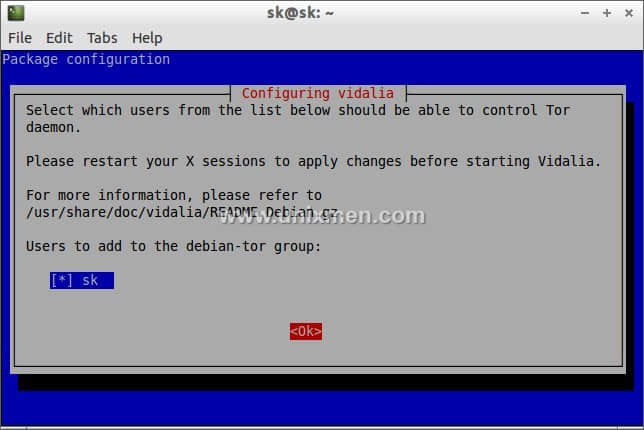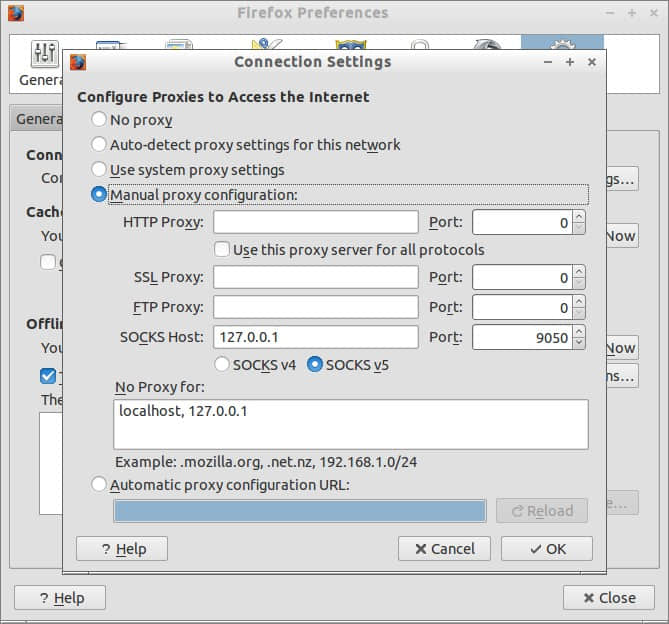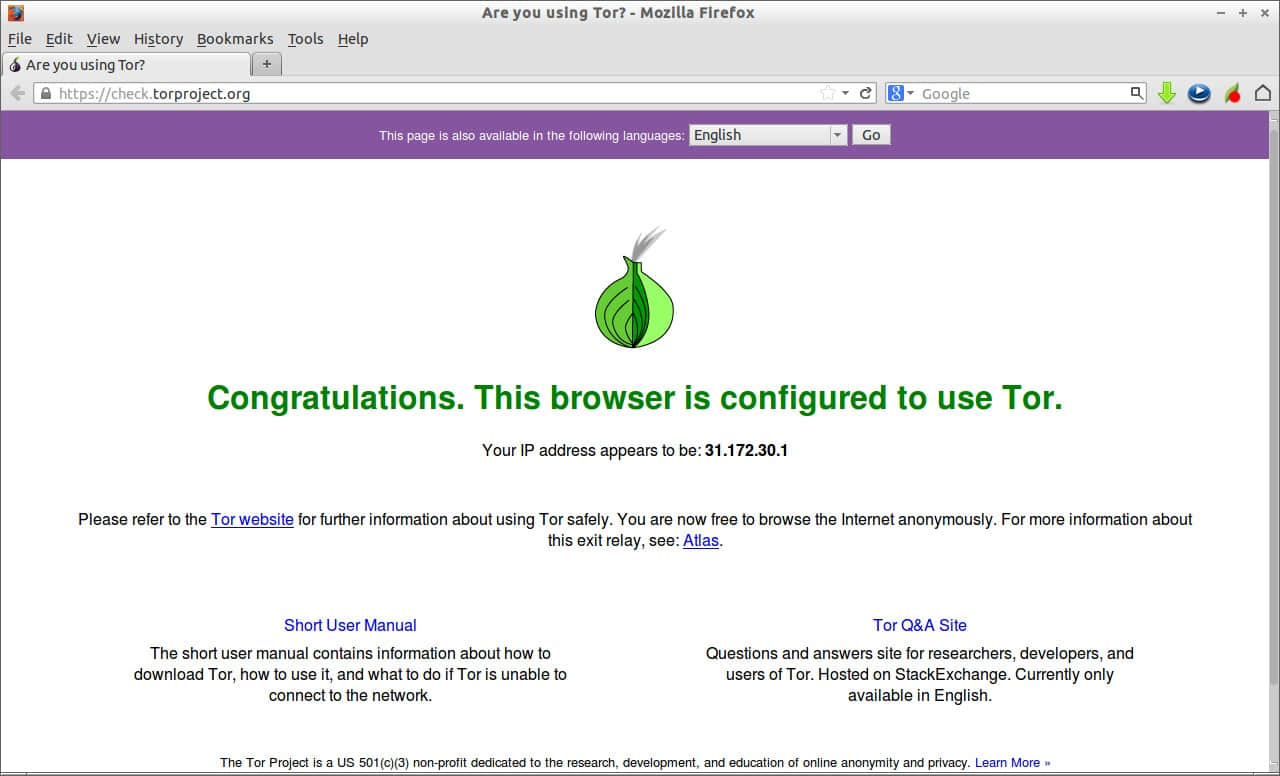Tor, The Onion Router (洋葱路由),是一种虚拟通道网络,它可使用户安全以及匿名的进行互联网通信。Tor 可以让组织及个人通过公共网络分享信息而不用担心隐私会泄露。我们可以用 Tor 来避免网站追踪我们及我们家人的信息,也可以用来连接新闻网站、即时通讯服务或者那些被网络提供商和网络管理员封锁的网站。
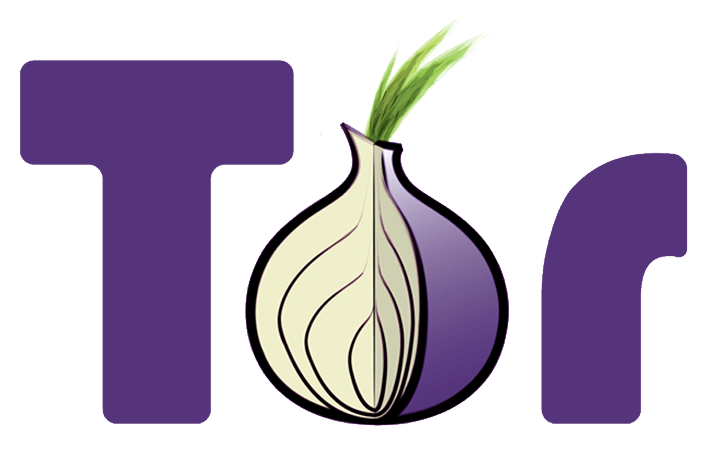
Tor 最初是当做第三代美国海军研究实验室的洋葱路由项目而设计、实现及发展起来的。在美国海军心中,最初设计Tor的目的是为了政府的通信安全,但到了今天,出于各种各样的目的,Tor正在供普通人、军队、记者、执法人员、活动家以及其他更多的人每天使用。
这篇快速教程中,我们会学到怎么在浏览器上使用 Tor。下面所示的操作步骤是 Ubuntu 13.04 桌面系统中测试的,但它在所有的 Debian/Ubuntu 系统及它们的衍生系统中应该也适用。
在 Ubuntu / Debian / Linux Mint 上安装 Tor 和 Vidalia
Tor 在 Debian/Ubuntu 系统的默认源库中已经存在,但它们有点过时了。所以得把 Tor 源库加入你发行版的源列表中。
编辑 /etc/apt/sources.list 文件,
$ sudo nano /etc/apt/sources.list
根据你系统的发行版本添加如下的一行。因为在我的 Ubuntu 13.04 桌面系统上做测试,所以我添加了如下的一行。
[...]
deb http://deb.torproject.org/torproject.org raring main
保存并关闭文件。如果你使用的是 buntu 13.10 系统,添加行应该是,
deb http://deb.torproject.org/torproject.org saucy main
Debian 7 Wheezy 如下:
deb http://deb.torproject.org/torproject.org wheezy main
用如下命令添加 gpg 密钥:
$ gpg --keyserver keys.gnupg.net --recv 886DDD89
$ gpg --export A3C4F0F979CAA22CDBA8F512EE8CBC9E886DDD89 | sudo apt-key add -
用下面命令更新源库列表及安装 vidalia:
$ sudo apt-get update
$ sudo apt-get install tor vidalia deb.torproject.org-keyring
在安装期间,你会被问到要用哪一个用户来负责 Tor 服务,选择一个用户然后点击 OK。
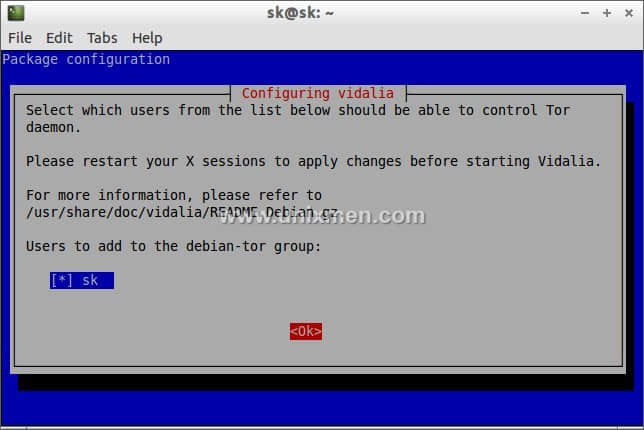
现在 Vidalia 已经安装运行了。
配置火狐浏览器
打开浏览器。进入 编辑 -> 首选项 -> 高级 -> 网络 ->设置。如下截图所示,选择手动配置代理,在 SOCKS Host 一栏,输入 localhost 或者 127.0.0.1,在端口一栏输入 9050。
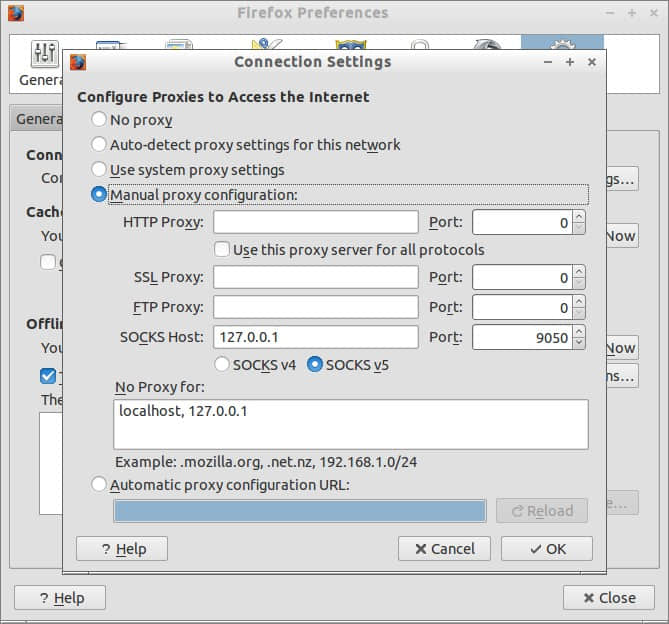
现在,在浏览器上输入网址 https://check.torproject.org/。你会看到一个绿色的讯息:“恭喜。这个浏览器配置为可以使用Tor“。红色的消息表明 Tor 还没有设置。请参考下面的截图。
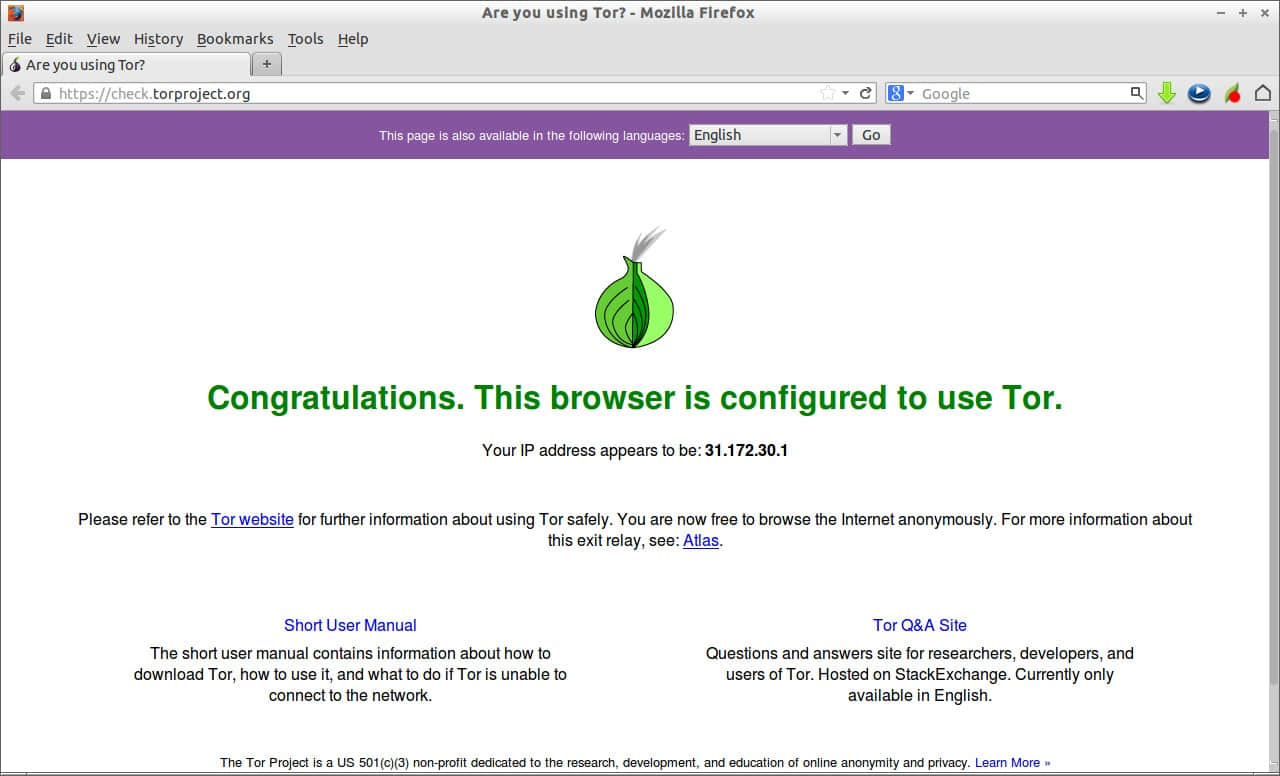
相同的设置适用于所有浏览器,只要打开浏览器设置/首选项窗口,找到网络设置,在代理服务器栏中输入 127.0.0.1,在端口选项框中输入9050。要禁用 Tor,在浏览器设置中选择使用系统代理设置。
注意: 如果你想使用 Tor 匿名浏览网页,请阅读我们有关Tor浏览器套件的文章,它提供了易于配置的Tor以及浏览器补丁包,以使匿名访问更方便。要直接使用SOCKS(即时通讯,Jabber,IRC等),你可以直接在 Tor(本地端口9050)配置里指向你的应用程序,但需要先看看这些FAQ条目来了解这么做的风险。
就这么多。好运吧!保持安全!
via: http://www.unixmen.com/configure-browser-use-tor-ubuntu-debian-linux-mint/
译者:runningwater 校对:Mr小眼儿
本文由 LCTT 原创翻译,Linux中国 荣誉推出